Amarok/QuickStartGuide/TheAmarokWindow/cs: Difference between revisions
Appearance
No edit summary |
Created page with "300px|thumb|center|Amarok 2.8, nová instalace" |
||
| (2 intermediate revisions by the same user not shown) | |||
| Line 12: | Line 12: | ||
Po instalaci bude '''Amarok''' vypadat takto: | Po instalaci bude '''Amarok''' vypadat takto: | ||
[[File:AmarokNew2.4.png|300px|thumb|center|Amarok 2.8, | [[File:AmarokNew2.4.png|300px|thumb|center|Amarok 2.8, nová instalace]] | ||
Okno s '''Amarokem''' má čtyři hlavní části: | Okno s '''Amarokem''' má čtyři hlavní části: | ||
| Line 34: | Line 34: | ||
</span> | </span> | ||
Můžete tedy chtít převést některé své hudební soubory do přenosného přehrávače hudby, jako je iPod. Další oddíly vysvětlí, jak na to. | |||
| Line 45: | Line 43: | ||
}} | }} | ||
[[Category:Multimedia]] | |||
[[ | [[Category:Tutorials]] | ||
[[ | [[Category:Amarok2.8]] | ||
[[ | |||
Latest revision as of 11:21, 26 August 2013
Okno s Amarokem
Okno s Amarokem je navrženo tak, abyste mohl objevit svoji hudbu nově. Takže vám dává tolik informací o vaší hudbě, kolik je dát možné. I když většina uživatelů shledá výchozí rozvržení vyhovujícím jejich potřebám, rozvržení je uživatelsky plně nastavitelné.
Výchozí rozložení okna s Amarokem
Po instalaci bude Amarok vypadat takto:
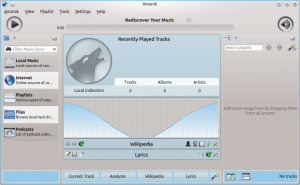
Okno s Amarokem má čtyři hlavní části:
- těsně pod hlavními nabídkou je nástrojový pruh, který leží nad třemi poli:
- vaše Hudební zdroje (hudební sbírka a další soubory) v levém poli,
- pole Hudební souvislosti ve středu,
- a v poli na pravé straně Seznam skladeb
Použití okna s Amarokem pro správu a přehrávání hudby
Přehrávání hudby pomocí Amaroku si zpravidla žádá dva kroky:
- Vytvořte seznam skladeb výběrem některé ze skladeb ve vaší sbírce, kterou naleznete v poli Hudební zdroje, a pošlete svou hudbu do pole se Seznamem skladeb.
- Přehrávejte hudbu ve vašem seznamu skladeb pomocí pole Seznam skladeb a/nebo nástrojového pruhu.
Můžete tedy chtít převést některé své hudební soubory do přenosného přehrávače hudby, jako je iPod. Další oddíly vysvětlí, jak na to.
